Apple prend en charge différentes versions de macOS pour différents Mac. Il est important de connaître le vôtre et de le tenir à jour. La vérification de la version et du numéro de build de votre macOS peut également vous permettre d’explorer plus facilement les fonctionnalités de votre Mac. Si vous n’utilisez pas la dernière version, vous pouvez mettre à jour votre machine en quelques clics.
Même si vous configurez un Mac, il est essentiel de savoir quel logiciel vous utilisez afin de pouvoir décider de le conserver ou de rétrograder manuellement vers une version plus ancienne.
Quelles sont les différentes versions de macOS ?
Il existe différentes versions de macOS que vous pouvez obtenir en fonction de votre Mac. macOS a été précédé par OS X, qui a été précédé par Mac OS X qui est sorti en 2001. Apple a changé le schéma de nommage lorsque la société a mis à jour Mac OS X El Capitan vers macOS Sierra.
Le dernier macOS Monterey est sorti en 2021 et prend en charge les Mac datant de 2013. Vous pouvez voir la liste complète des versions de macOS ici.
Mactracker est l’un des outils qui peut vous aider à suivre les spécifications de votre MacBook. Vous pouvez également utiliser cet outil pour satisfaire votre curiosité sur tout ce qui concerne Apple. Vous pouvez le télécharger depuis le Mac App Store ou la site Internet.
Comment vérifier la version et le numéro de build de macOS
Voici comment vous pouvez trouver la version actuelle de macOS sur vos ordinateurs MacBook, iMac, Mac Mini et Mac Pro :
1. Cliquez sur le Menu pomme dans le coin supérieur gauche de votre bureau et sélectionnez À propos de ce Mac.
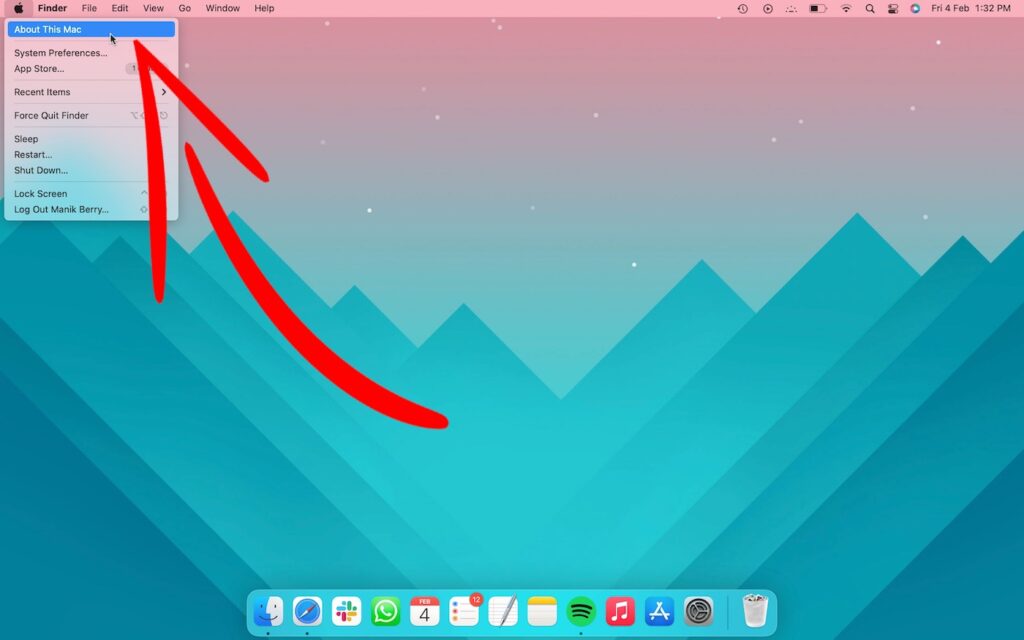
2. Le nom de votre version macOS s’affichera dans boîte de dialogue. Le numéro de version est écrit en dessous.
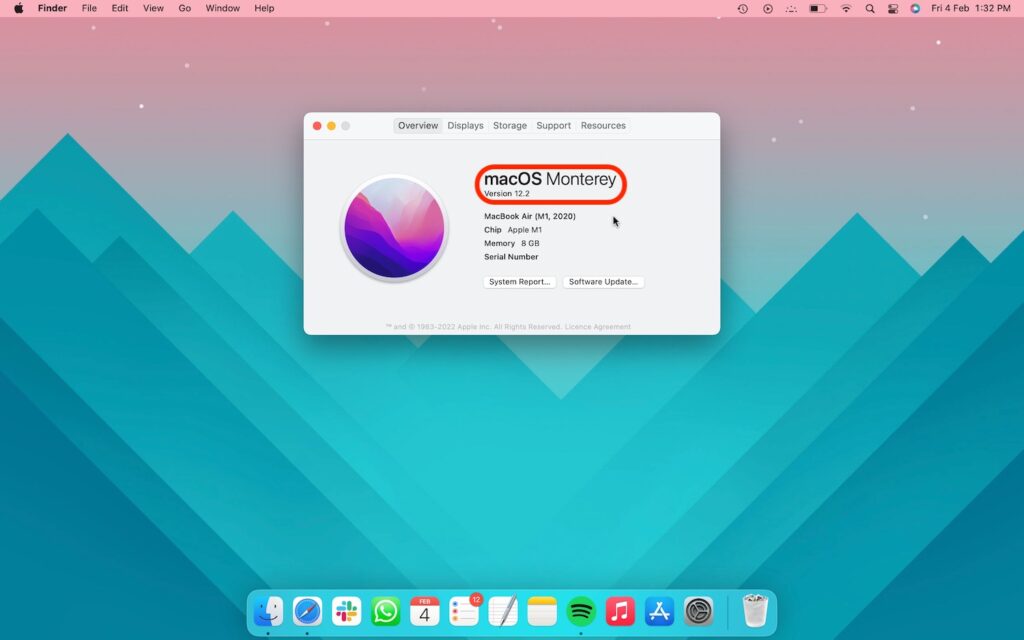
3. Cliquez sur le numéro de version pour révéler quelle version de macOS vous utilisez.
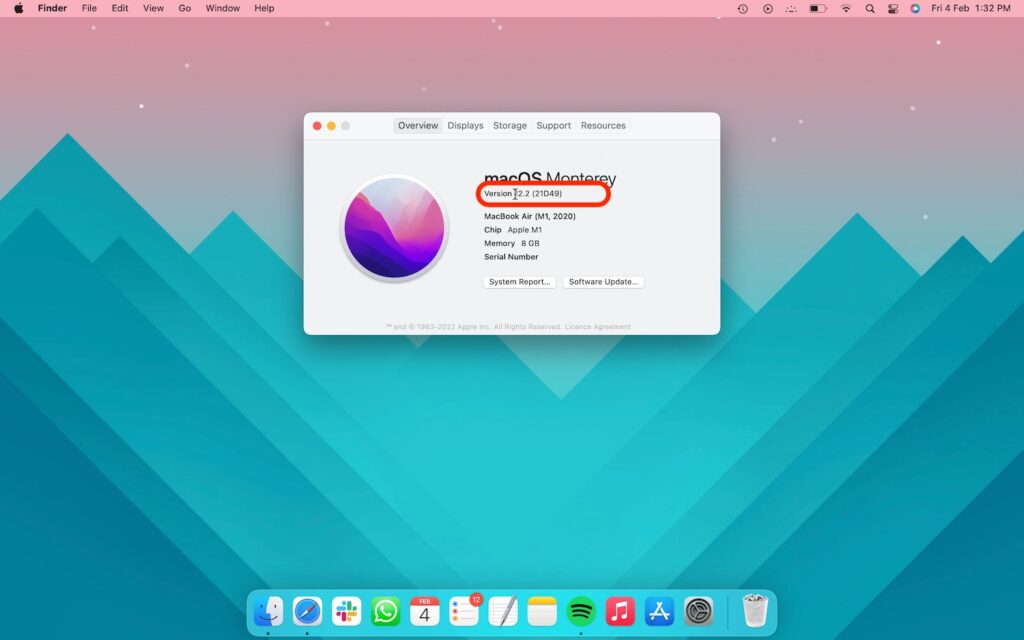
Comment mettre à jour votre Mac
Maintenant, si vous constatez que la version macOS de votre ordinateur est obsolète, vous pouvez suivre ces étapes pour mettre à jour votre machine :
1. Cliquez sur le Menu pomme et sélectionnez À propos de ce Mac.
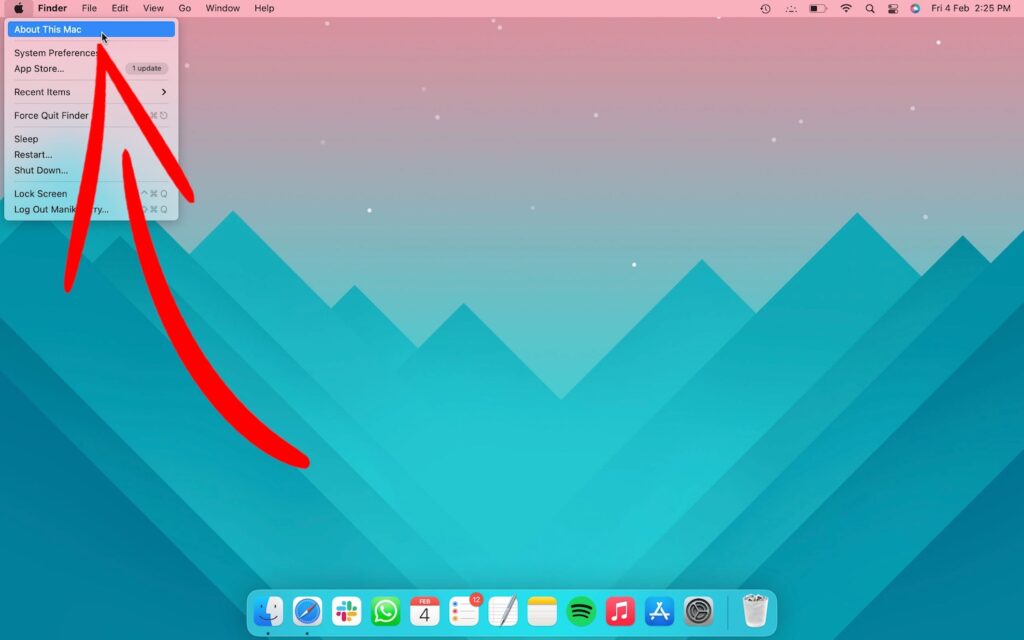
2. Sélectionnez Mise à jour logicielle pour vérifier les mises à jour.
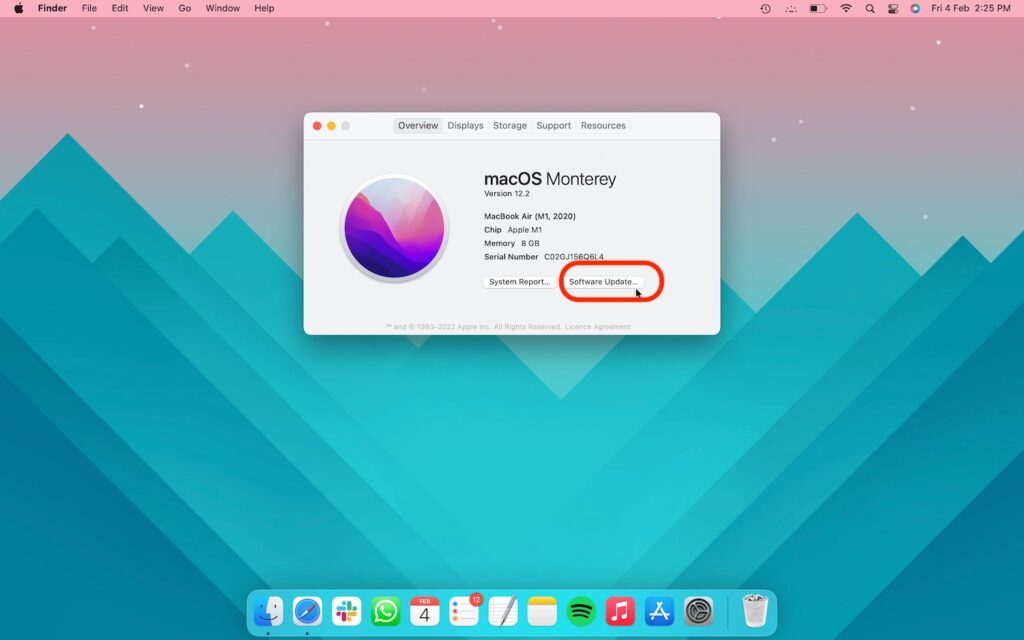
3. Vérifiez Maintenir automatiquement mon Mac à jour bouton pour activer les mises à jour automatiques.
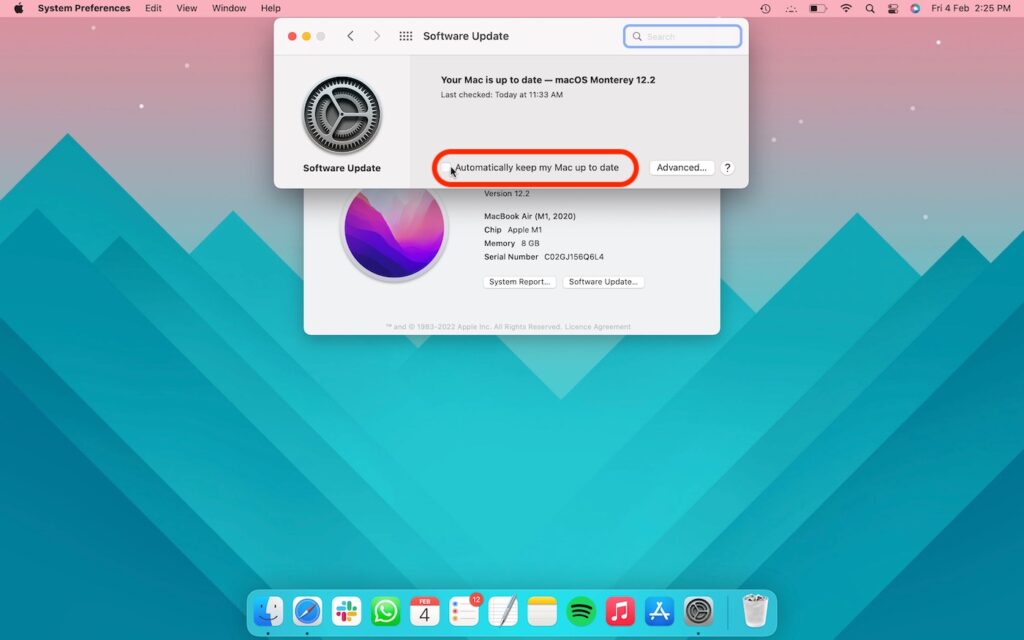
Combien de temps durent les Mac ?
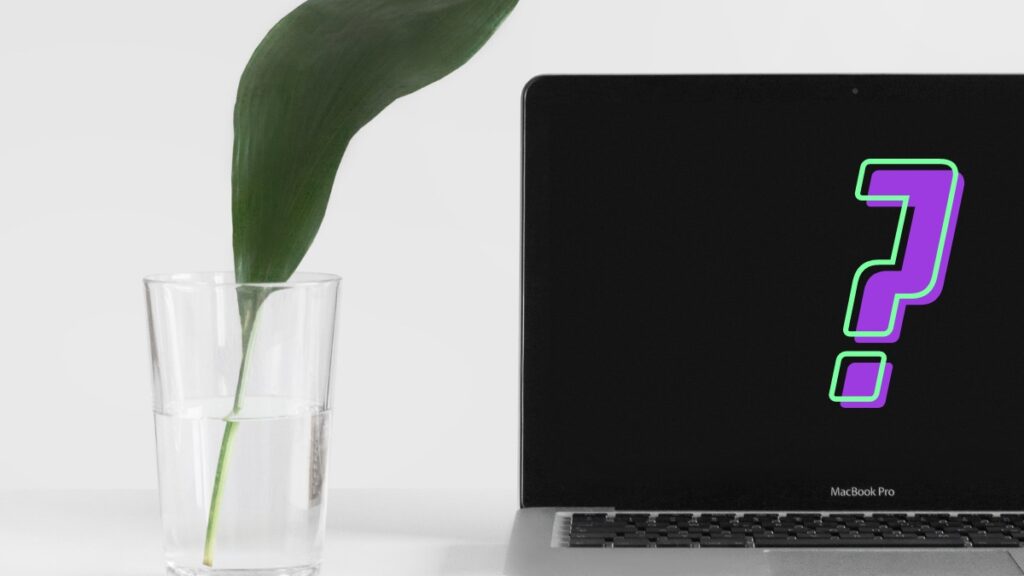
Apple prend en charge un Mac pendant environ sept ans avant qu’il ne cesse de recevoir des mises à jour. Si votre Mac ne se met pas à jour vers le dernier macOS, il y a toujours des chances que vous receviez des mises à jour de sécurité. Windows et macOS sont comparables de cette façon.
Bien que macOS Monterey soit compatible avec les Mac datant de 2013, certaines fonctionnalités sont exclusives à M1 Mac. Ainsi, même si vous avez acheté un Mac Intel en 2020, vous manquerez ces fonctionnalités.
Apple n’a pas de politique écrite sur la sécurité ou les mises à jour logicielles. Cependant, si vous utilisez une ancienne version de macOS comme Big Sur ou Catalina, Apple leur fournit également des mises à jour de sécurité.
Mais lorsque la prochaine version de macOS sortira, les mises à jour de sécurité pour Catalina risquent de s’arrêter. Vous pouvez consulter la liste des versions de macOS en obtenant des mises à jour de sécurité ici.
Devriez-vous utiliser un ancien Mac ?
Cela dépend de l’âge du Mac dont nous parlons. S’il s’agit d’un matériel non pris en charge, je ne vous recommanderais pas de l’utiliser. Cependant, s’il a entre 1 et 6 ans, cela devrait bien fonctionner. J’ai mis à jour mon MacBook Air 2017 vers macOS Monterey et je n’ai pas été déçu.
D’un autre côté, s’il s’agit d’un Mac Intel, en particulier d’un Mac Intel antérieur à 2018, ce n’est peut-être pas une bonne affaire. Certaines fonctionnalités pratiques telles que le menu Effacer tous les paramètres ne sont pas prises en charge par les anciens modèles.
Les Mac sont livrés avec une tonne de fonctionnalités pratiques et de confidentialité. Des outils comme Spotlight, Time Machine et Private Relay font partie de mes favoris. Si vous êtes un utilisateur Mac, faites-nous part de vos outils préférés dans les commentaires.
Si vous souhaitez explorer macOS, consultez notre guide d’achat Mac pour voir ce qui vous convient le mieux. Enfin, l’argent ne devrait pas vous empêcher d’essayer une technologie. Donc, si vous avez un budget limité, voici tout ce que vous devez savoir sur l’achat d’un Mac d’occasion.



![[2023] 6 façons de copier / coller du texte brut sans formatage](https://media.techtribune.net/uploads/2021/03/5-Ways-to-Copy-Paste-Plain-Text-Without-Formatting-on-Your-Computer-shutterstock-website-238x178.jpg)






